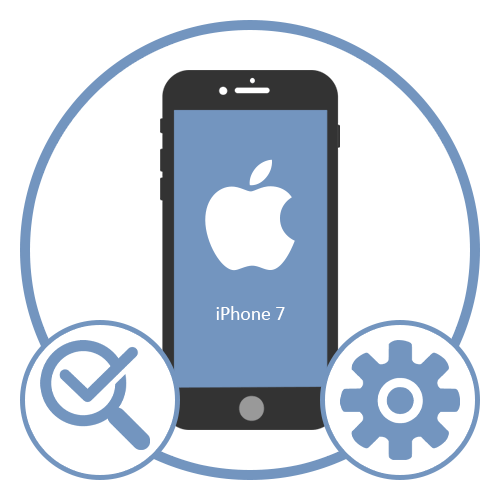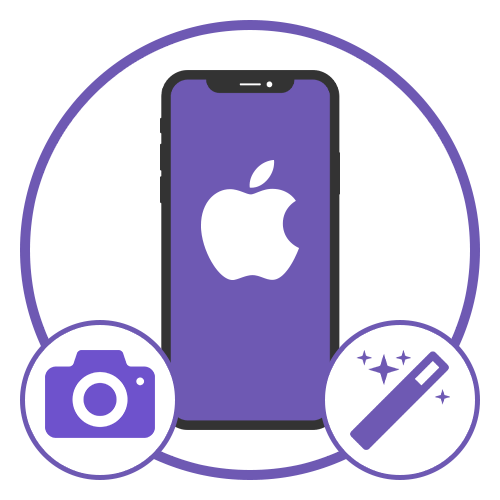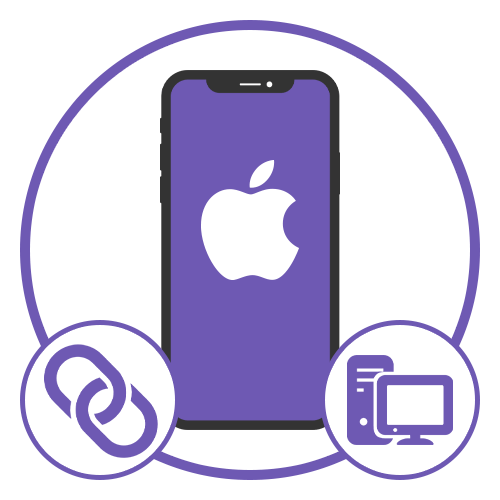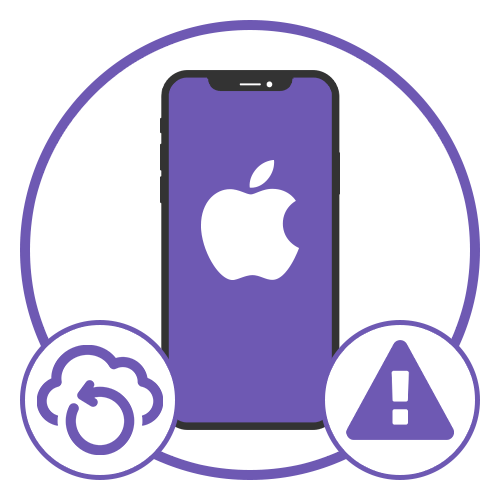Зміст
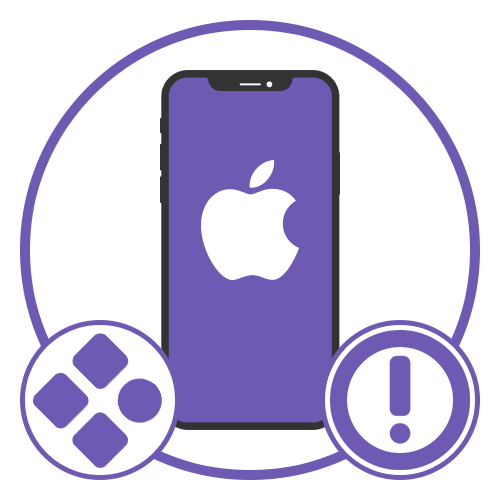
Варіант 1: проблеми в роботі Програми
Багато додатків безпосередньо залежать від серверної сторони, і тому не будуть працювати, якщо спостерігаються якісь мережеві неполадки. Для початку необхідно перевірити працездатність програми на інших платформах або за допомогою спеціальних онлайн-сервісів на зразок Downdetector .
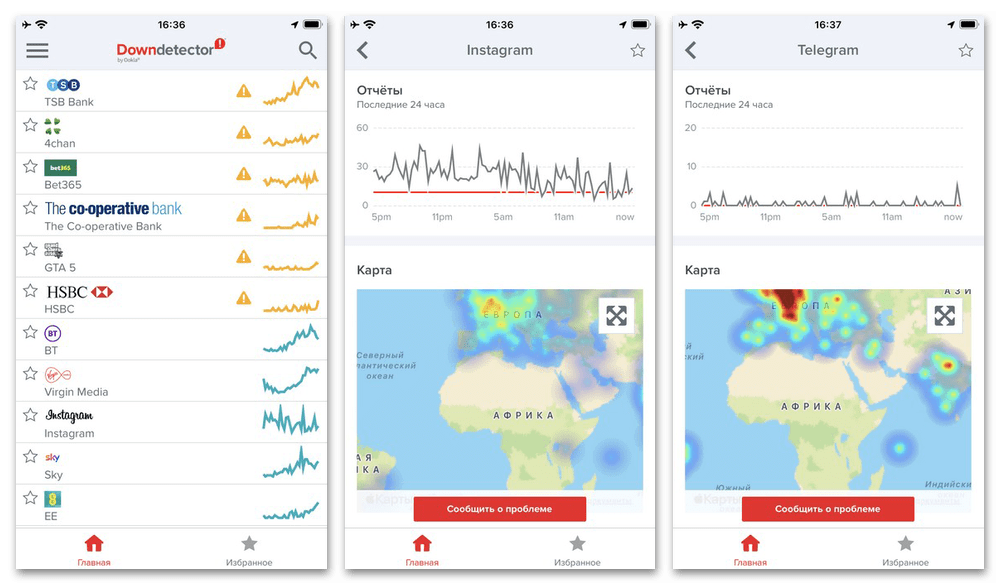
Якщо проблема виникає у великої кількості користувачів одночасно, слід просто почекати деякий час до вирішення ситуації. На додаток до цього, якщо така можливість зберігається, можна особисто звернутися в службу підтримки додатки зі звітом про проблему.
Варіант 2: проблеми в роботі системи
Куди більш складною темою є проблеми на стороні операційної системи і самих додатків, але при цьому більшість з них вирішуються самими банальними способами. Рекомендуємо дотримуватися представленої в інструкції послідовності дій і не вживати радикальних заходів завчасно.
Спосіб 1: перезавантаження пристрою
При виникненні проблем з якимось конкретним або декількома додатками на iOS в першу чергу необхідно провести перезавантаження пристрою. Пов'язано це з тим, що переважна більшість проблем на смартфонах Apple вирішуються саме після цієї дії.
Детальніше: як перезавантажити iPhone
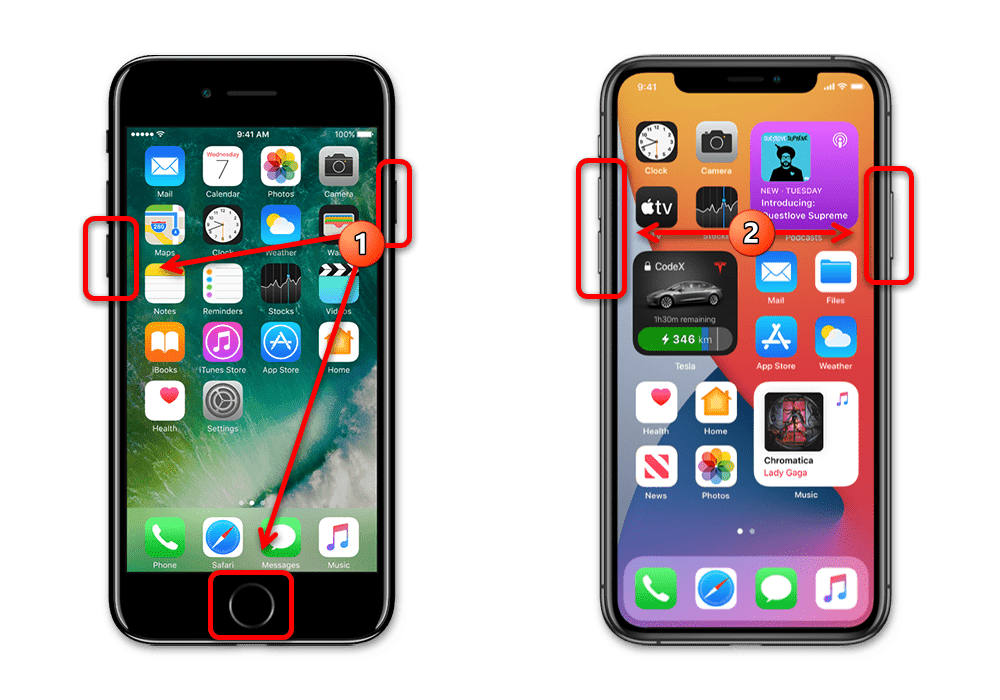
Для виконання поставленого завдання досить буде затиснути кнопку живлення, скористатися слайдером завершення роботи системи і після виключення знову утримати бічну кнопку. Якщо щось не виходить, завжди можна в якості альтернативи зробити жорстку перезавантаження, як було описано в окремій інструкції, посилання на яку дана вище.
Спосіб 2: звільнення місця
Недостатня кількість вільного простору у вбудованій пам'яті Айфона часто є причиною вильотів і проблем з встановленими додатками. В даному випадку в якості рішення необхідно просто позбутися від непотрібних файлів з метою звільнення місця.
Детальніше: Як збільшити вільний простір на iPhone
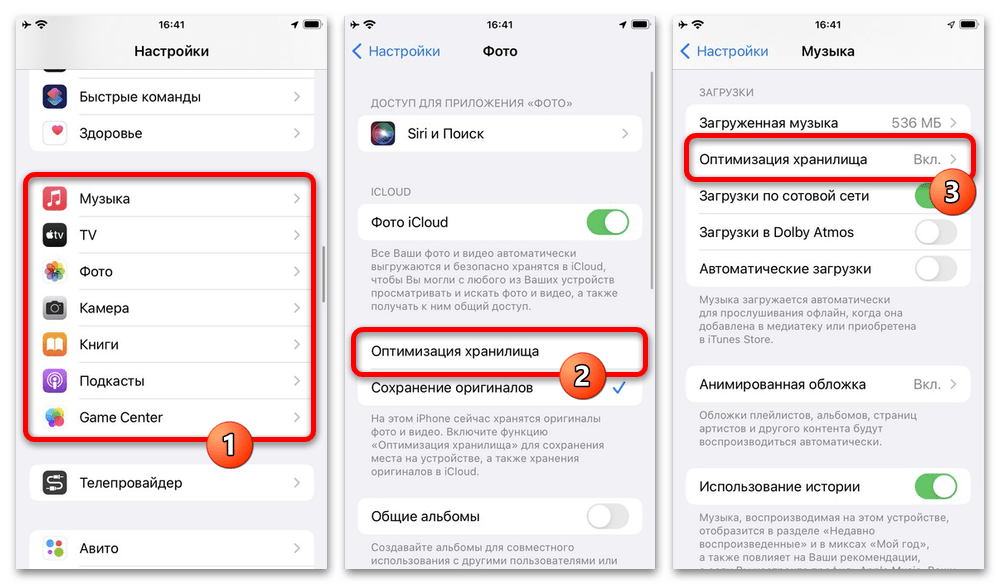
Частину вільного простору можна отримати шляхом оптимізації»Фото" , видаленням завантаженої раніше музики і навіть простий перезавантаженням системи. Після цього додаток зможе нормально використовувати власний кеш для правильного запуску і роботи.
Спосіб 3: примусовий перезапуск
Багато програм, робота яких була перервана вильотом або іншими причинами, можуть не запускатися за допомогою значка на головному екрані до повного перезапуску через внутрішні помилки. Щоб здійснити це завдання, необхідно розгорнути диспетчер завдань за допомогою кнопки «Home» або змахування екрану і примусово завершити роботу потрібної програми.
Детальніше: як закрити програму на iPhone
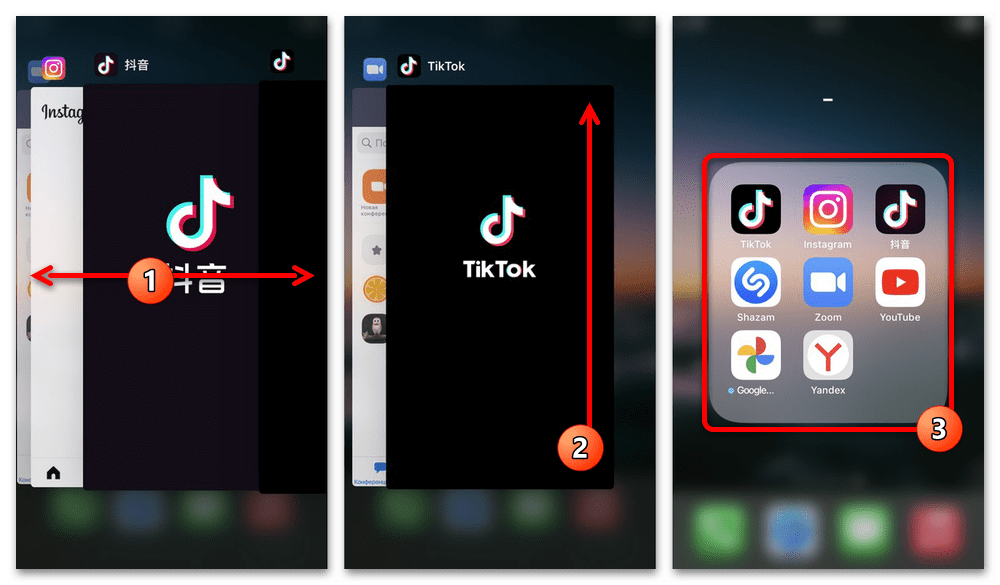
Крім завершення роботи, в якості відносної альтернативи або доповнення можна порекомендувати очищення оперативної пам'яті. Для цих цілей доведеться змінити ряд налаштувань універсального доступу і згодом за допомогою кнопки «Home» повністю очистити оперативну пам'ять без повного перезапуску системи.
Детальніше: очищення оперативної пам'яті на iPhone
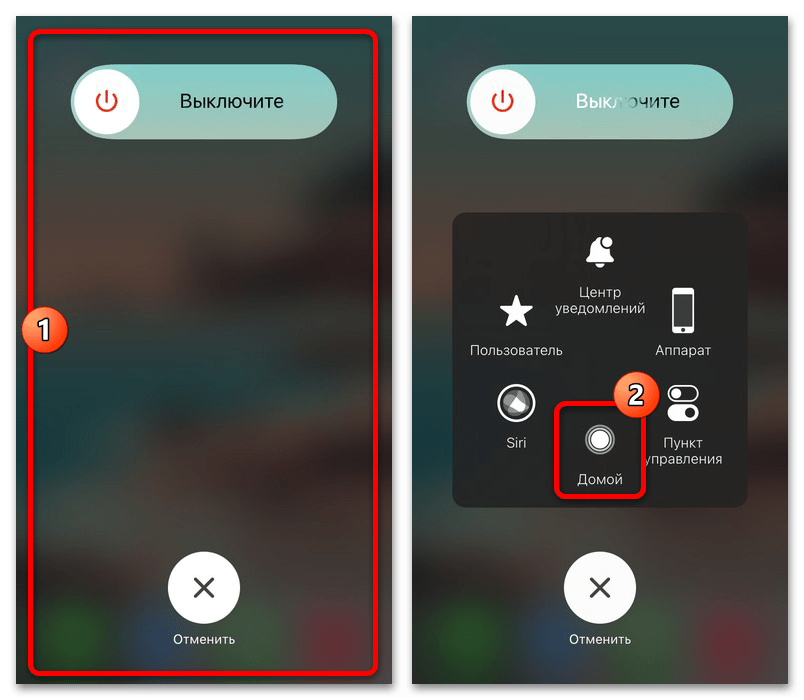
Зверніть увагу, що перезавантаження пристрою та очищення пам'яті, по суті, можуть замінити один одного. Таким чином, якщо ви заздалегідь зробили перезапуск операційної системи за вказаною раніше інструкції, дане рішення напевно не спрацює.
Спосіб 4: оновлення програми
Кожне актуальне ПЗ для iOS періодично оновлюється, не тільки надаючи нові можливості, але і істотно змінюючись в технічному плані. З цієї причини програми, оновлення для яких давно не завантажувалися, можуть просто перестати запускатися з часом.
Детальніше: оновлення додатків на iPhone
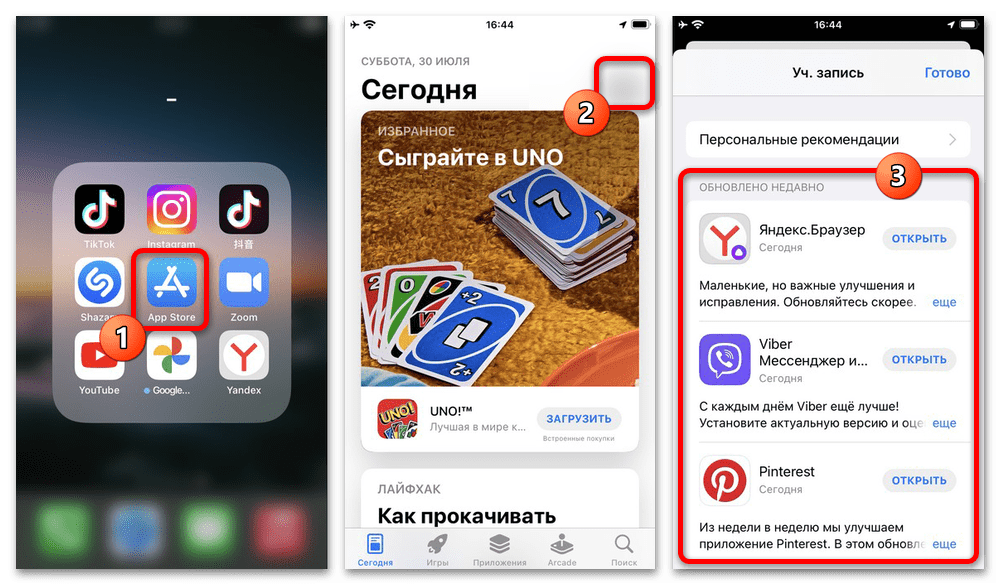
Якщо ви самостійно стежите за установкою свіжих версій ПЗ, обов'язково перейдіть в App Store, відкрийте картку профілю і перевірте список доступних оновлень. Для скачування нової версії досить буде натискання кнопки»завантажити" , при цьому враховуючи, що оновлення також може бути причиною подальших проблем, хоч і з мінімальними ризиками.
Спосіб 5: перевстановлення програми
У рідкісних випадках, але все ж може стати рішенням перевстановлення ПО з повним видаленням даних. Перед цим рекомендуємо задіяти iCloud і скопіювати всі важливі призначені для Користувача дані, особливо якщо проблеми виникають з іграми без підтримки Game Center.
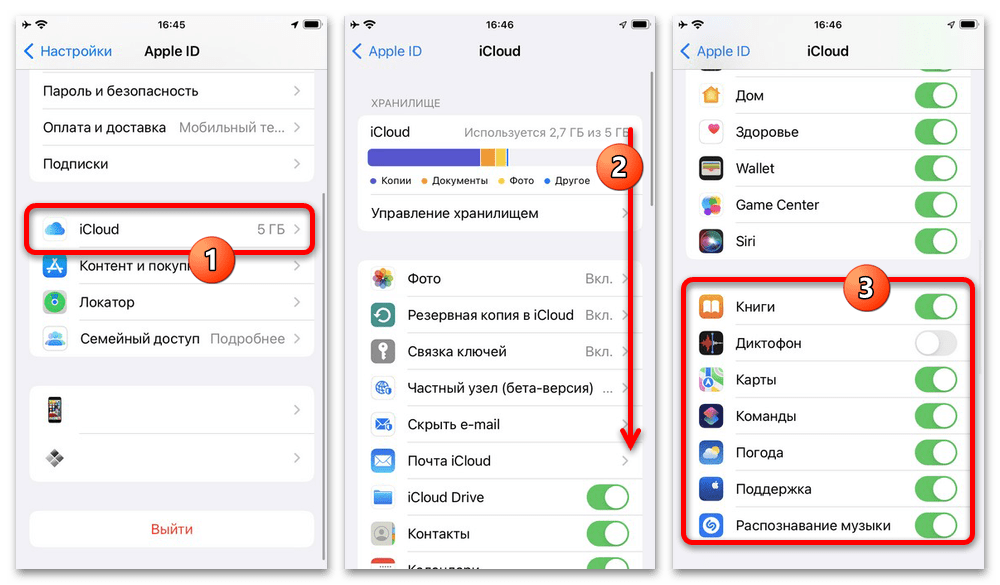
Читайте також: створення резервної копії на iPhone
Щоб зробити видалення, досить відкрити розділ «сховище iPhone» , вибрати потрібне ПЗ і скористатися кнопкою " видалити додаток» . В якості альтернативи можете скористатися контекстним меню значка на домашньому екрані пристрою.
Детальніше: видалення програми на iOS
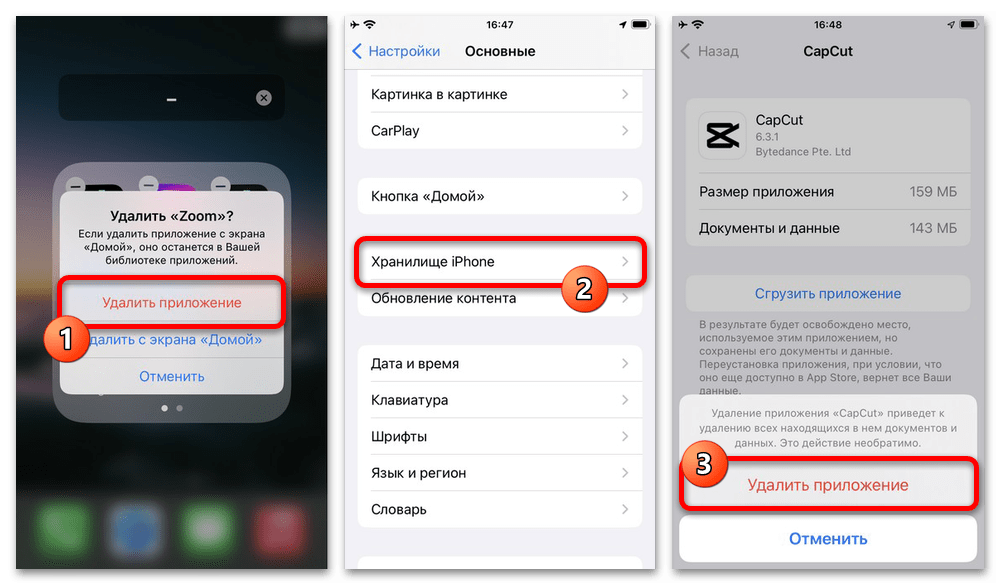
Розібравшись з видаленням, перейдіть на сторінку програми в App Store і повторно завантажте програму. Для зручності можете скористатися списком " покупки» , доступним в картці користувача.
Детальніше: встановлення Програми на iOS
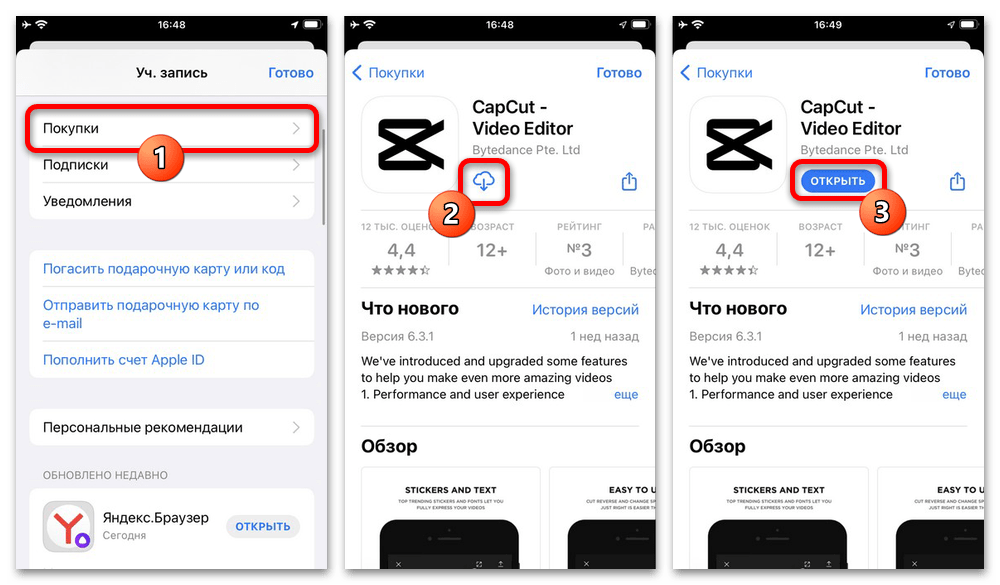
Окрему увагу рекомендуємо видалити коментарям під програмою за останній час, в яких часто можуть бути зауваження по частині вильотів. Якщо проблема спостерігається не тільки у вас, найімовірніше, жодне рішення не зробить належного впливу на ситуацію.
Спосіб 6: оновлення системи
Незважаючи на незначні технічні відмінності останніх версій iOS один від одного, деякі додатки можуть не запускатися на старих версіях ОС. Так, наприклад, в даний час багато додатків вже не підтримують iOS нижче 12 версії.
Детальніше: оновлення iOS на iPhone
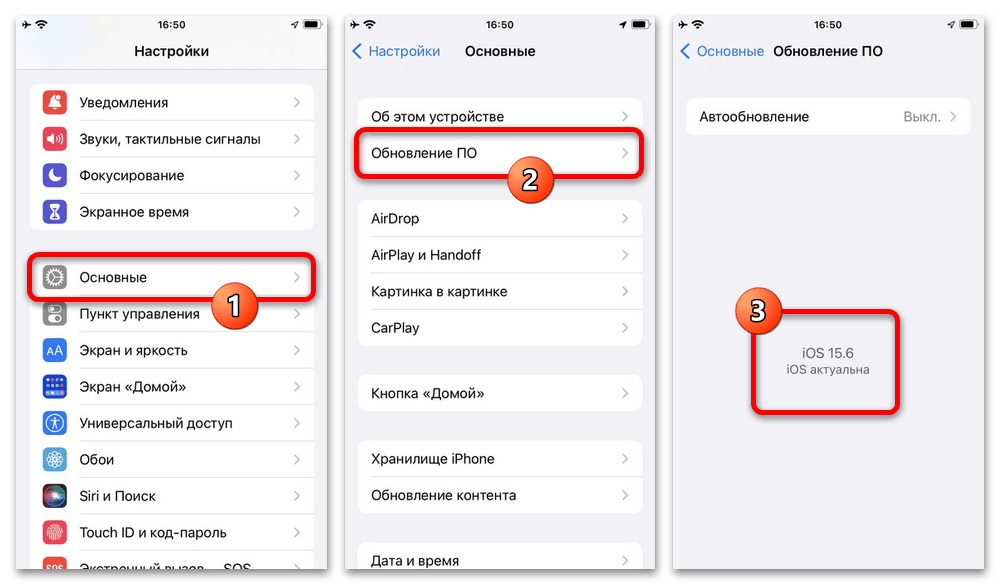
Єдиним рішенням даної проблеми стане оновлення операційної системи через внутрішні настройки, якщо це дозволяє зробити пристрій. В іншому випадку доведеться замінити модель на більш актуальну або відмовитися від непрацюючої програми.
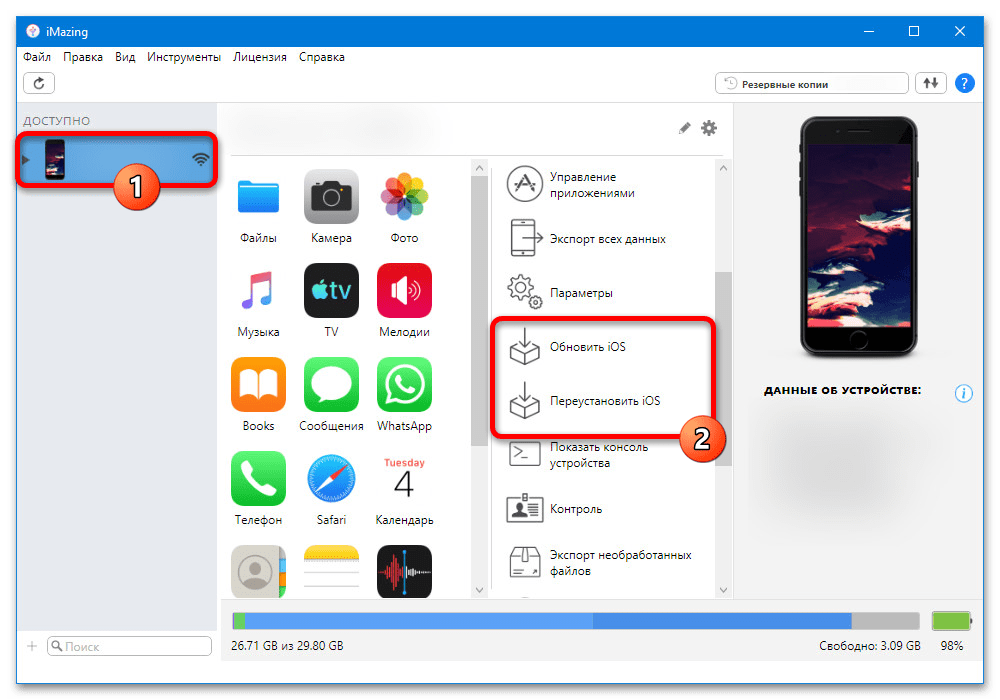
Читайте також: програми для прошивки iPhone
Хоча ми і не будемо розглядати даний варіант в рамках інструкції, але все ж гідним згадки рішенням може стати відкат версії ОС за допомогою спеціальних програм. Це актуально тільки в тих випадках, якщо проблеми з запуском почалися відразу після переходу з однієї версії на іншу.
Спосіб 7: Скидання налаштувань системи
Однією з крайніх заходів, якщо інші рішення не допомагають, є Скидання налаштувань пристрою до заводського стану. Спеціально для цього в розділі з «Загальними» налаштуваннями передбачений окремий пункт »Скидання" , де можна як скинути параметри, так і повністю стерти Айфон.
Детальніше: скидання iPhone до заводського стану
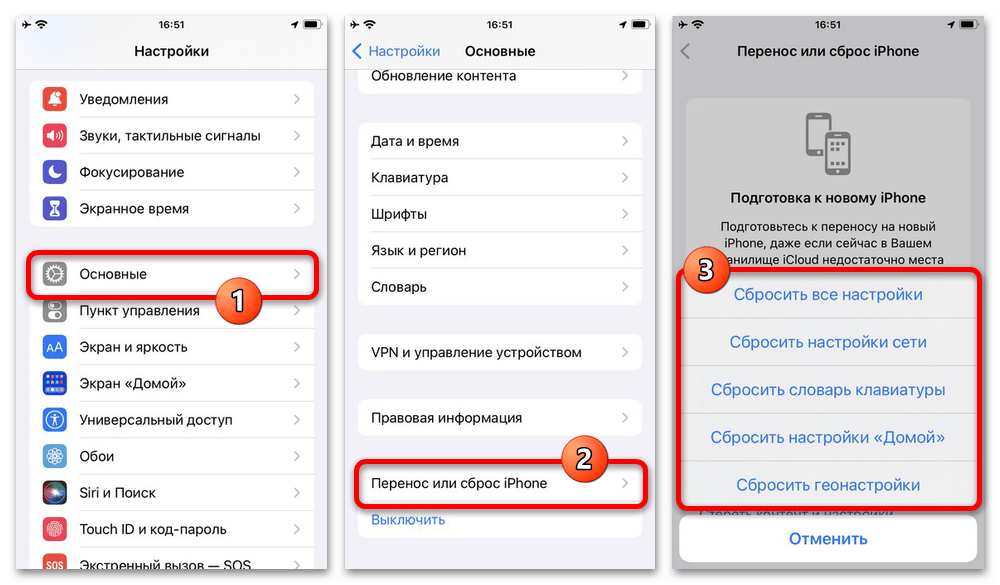
Рекомендуємо обмежитися першим варіантом і видалити тільки настройки, так як повне очищення навряд чи допоможе в даній ситуації. При цьому, якщо проблеми з запуском спостерігаються відразу у декількох додатків, такий варіант теж може спрацювати.
Звернення до служби підтримки
Останнє, що можна зробити, якщо жодне рішення не принесло потрібних результатів, це звернутися в службу підтримки Apple через спеціальний додаток. Тут необхідно вказати короткий опис проблеми, ознайомитися з довідковою інформацією і скористатися кнопками»дзвінок" або »Чат" в блоці »Зв'язатися" .
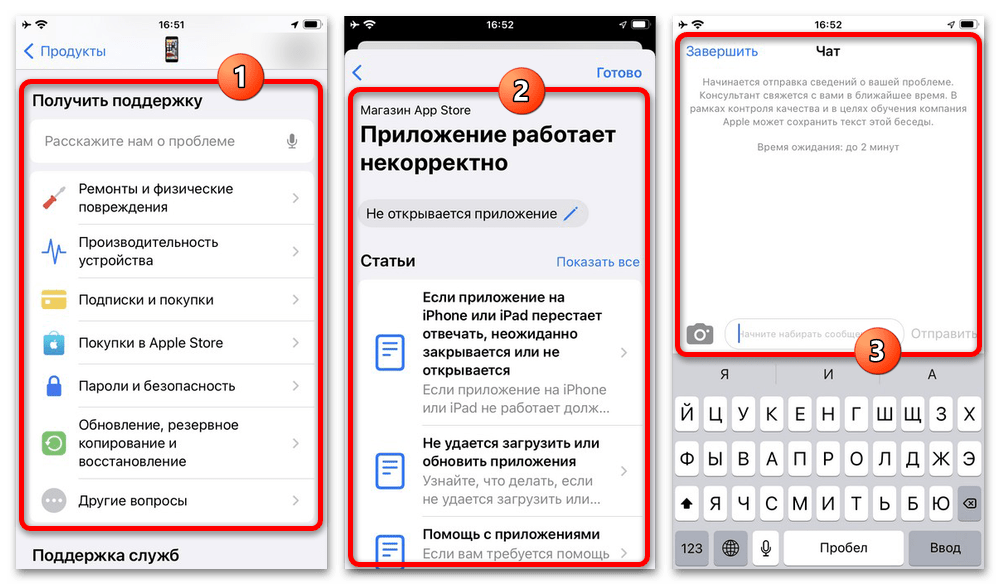
Можна також віднести пристрій в сервісний центр для діагностики, якщо проблеми спостерігаються з великою кількістю додатків і скидання налаштувань не допомагає. Знайти адресу найближчих сертифікованих точок можна, знову ж таки, через представлене додаток або на офіційному сайті.